?qq旋風設置下載完成后關機的教程
時間:2023-08-22 11:58:14作者:極光下載站人氣:14
大家對qq旋風軟件應該是很熟悉的,是一款專業的下載工具,不僅下載速度快,還有著小巧的體積,占用內存少,為用戶帶來了不錯的下載功能服務,因此qq旋風軟件吸引了不少用戶前來下載使用,當用戶在使用qq旋風軟件時,想要設置軟件在下載任務全部完成后,自動關機電腦的功能,卻不知道怎么來操作實現,其實這個問題是很好解決的,用戶直接進入到設置窗口中,接著在常規選項卡中勾選系統板塊的下載完成后關機選項即可解決問題,設置完成后,qq旋風就會在完成下載任務后關機,那么下面就和小編一起來看看qq旋風設置下載完成后關機的方法教程吧,希望小編的教程可以幫助到大家。
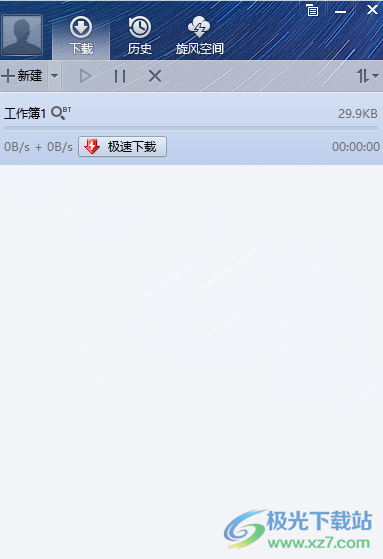
方法步驟
1.用戶首先打開qq旋風軟件,并來到主頁上點擊右上角處的主菜單圖標
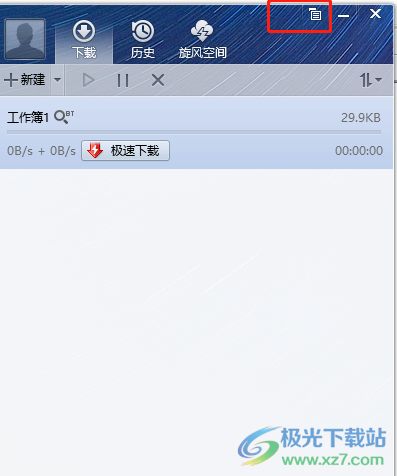
2.接著將會彈出下拉選項卡,用戶選擇其中的設置選項,頁面將會發生切換
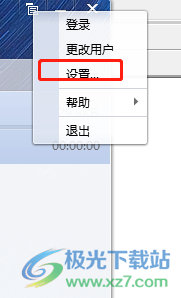
3.進入到設置窗口中,用戶將左側的選項卡切換到常規選項卡上來解決問題

4.隨后在右側頁面的系統板塊中勾選下載完自動關機選項即可設置成功

5.完成上述操作后,用戶依次按下窗口右下角的應用和確定按鈕即可解決問題

以上就是小編對用戶提出問題整理出來的方法步驟,用戶從中知道了大致的操作過程為點擊主菜單——設置——常規——勾選下載完自動關機——應用這幾步,整個操作過程是很簡單的,因此有需要的用戶可以跟著小編的教程操作試試看,一定可以設置成功的。

大小:7.58 MB版本:v4.8.773.400 環境:Win10
- 進入下載
相關推薦
相關下載
熱門閱覽
- 1百度網盤分享密碼暴力破解方法,怎么破解百度網盤加密鏈接
- 2keyshot6破解安裝步驟-keyshot6破解安裝教程
- 3apktool手機版使用教程-apktool使用方法
- 4mac版steam怎么設置中文 steam mac版設置中文教程
- 5抖音推薦怎么設置頁面?抖音推薦界面重新設置教程
- 6電腦怎么開啟VT 如何開啟VT的詳細教程!
- 7掌上英雄聯盟怎么注銷賬號?掌上英雄聯盟怎么退出登錄
- 8rar文件怎么打開?如何打開rar格式文件
- 9掌上wegame怎么查別人戰績?掌上wegame怎么看別人英雄聯盟戰績
- 10qq郵箱格式怎么寫?qq郵箱格式是什么樣的以及注冊英文郵箱的方法
- 11怎么安裝會聲會影x7?會聲會影x7安裝教程
- 12Word文檔中輕松實現兩行對齊?word文檔兩行文字怎么對齊?
網友評論